小白一键重装系统工具下载安装win7教程
- 分类:Win7 教程 回答于: 2022年06月08日 10:24:05
有网友比较习惯使用win7系统,想了解怎么安装win7系统,将电脑原有的系统换掉。我们可以借助好用的小白一键重装系统工具快速安装实现,下面就给大家演示下小白一键重装系统工具下载安装win7教程。
工具/原料
系统版本:windows7旗舰版
电脑型号:联想ThinkPad X1 Carbon
软件版本:小白一键重装系统V2290
方法
1、首先电脑上安装好小白一键重装系统工具打开,选择需要安装的win7系统,点击安装此系统。

2、选择软件下一步开始下载win7系统镜像文件及驱动设备。,请保持网络的畅通。

3、软件下载完成后会自动部署,完成后会提示选择立即重启。

4、当电脑重启后进入了开机选项界面,我们选择xiaobai-pe系统进入。

5、硬盘分区,修复引导。

6、系统安装完成后再次选择重启电脑。
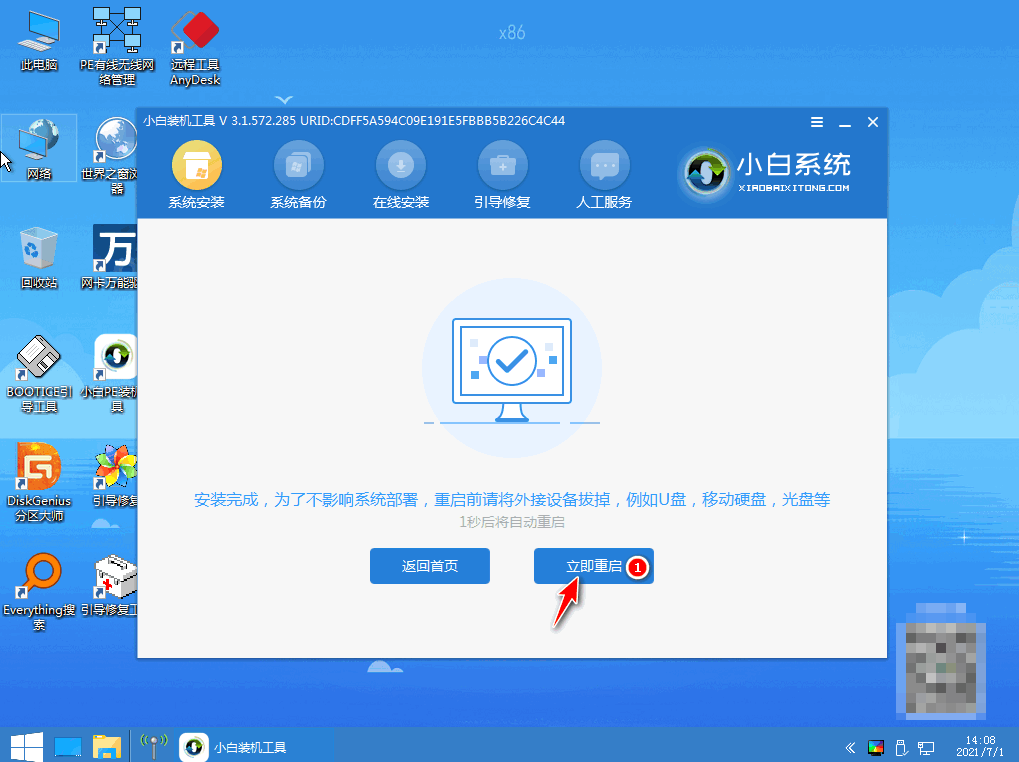
7、安装完成后就可以直接进电脑桌面啦。

总结
1、进入小白软件,选择windows7系统;
2、环境部署后重启电脑进入pe系统;
3、选择界面,修复引导;
4、安装系统后再次重启。
 有用
73
有用
73


 小白系统
小白系统


 1000
1000 1000
1000 1000
1000 1000
1000 1000
1000 1000
1000 1000
1000 1000
1000 1000
1000 1000
1000猜您喜欢
- win732位重装系统详细教程2019/05/11
- [win7 win8]操作系统的选择与比较..2024/01/03
- win7升级win10数据会丢吗2022/05/02
- 光驱重装系统win7的方法2022/08/01
- win7一键重装系统,小编教你鼠标一键搞..2018/11/20
- 小编详解激活工具激活win7旗舰版..2019/01/14
相关推荐
- Win7电脑重装系统十大排名2023/12/29
- 电脑重装电脑系统win7步骤2022/11/22
- 电脑激活windows7激活工具Win7 activa..2022/12/11
- 下载深度技术32位win7旗舰版推荐..2017/07/20
- 小白数据恢复官网在哪里打开..2023/03/23
- win7摄像头软件操作教程2019/06/01




















 关注微信公众号
关注微信公众号





